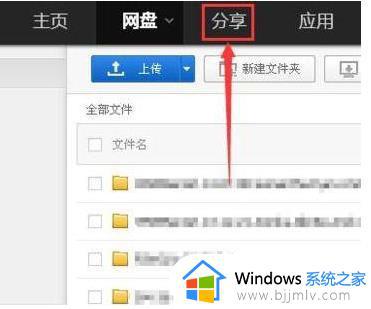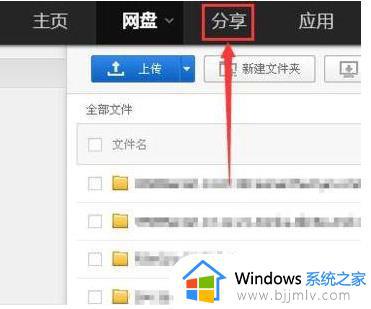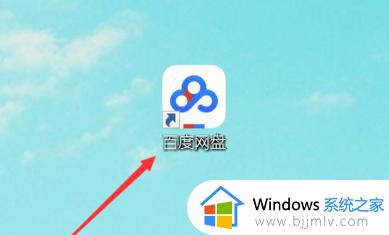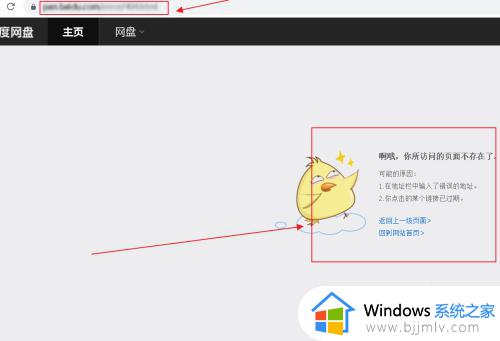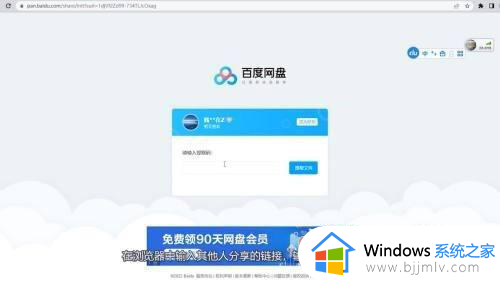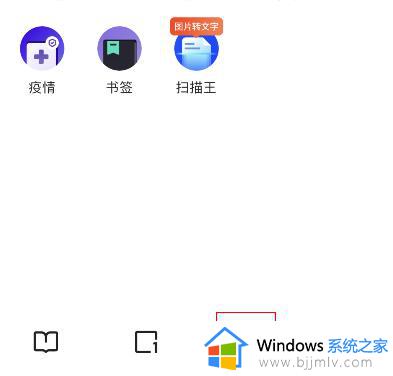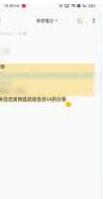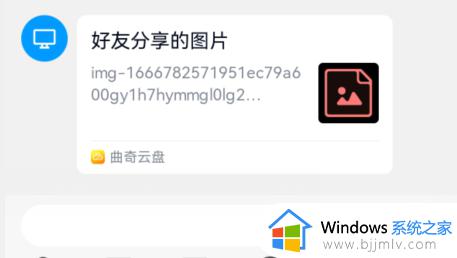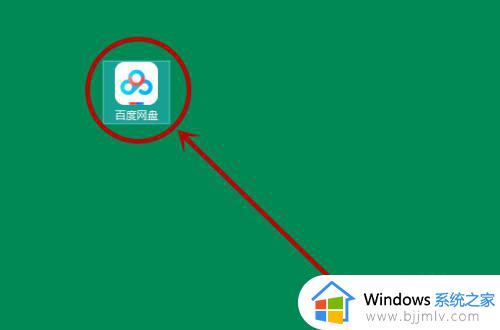百度网盘怎么分享群链接 百度云如何分享共享群链接给别人
更新时间:2023-12-13 13:36:00作者:qiaoyun
百度网盘是很多人喜欢的一款工具,可以上传存储文件资源等,还支持分享共享等,但是有近日用户想要在百度网盘分享群链接,但是却不知道要从何下手,其实步骤还是蛮简单的,有需要的用户们可以跟着小编一起来学习一下百度云分享共享群链接给别人的详细方法。
方法如下:
1、首先进行登录,点击上方的“分享”。
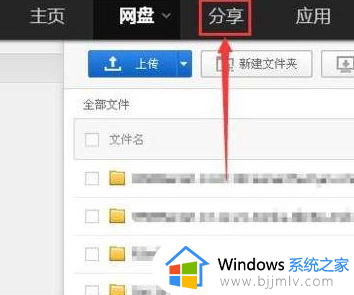
2、选中需要分享的组群。
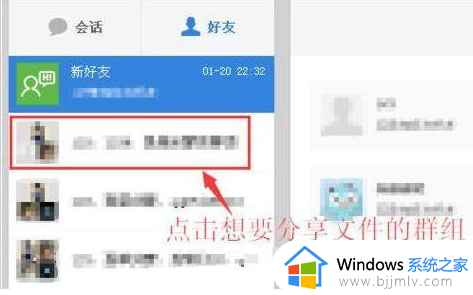
3、点击下方“分享文件”。
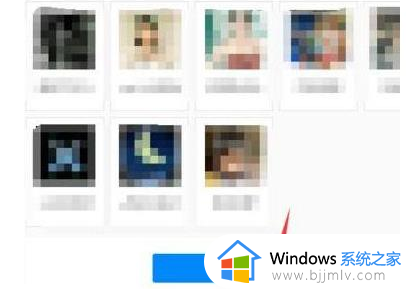
4、在新的对话框点击左下角“分享文件”。
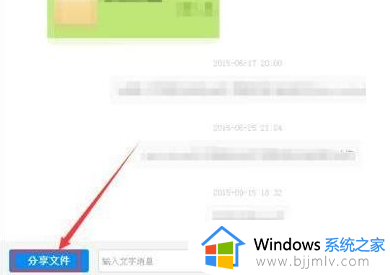
5、选择自己的文件点击确定即可分享。
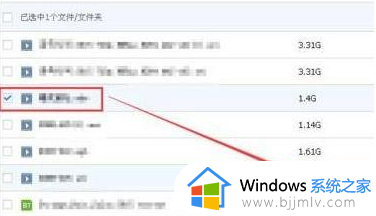
6、也可以进行本地上传。
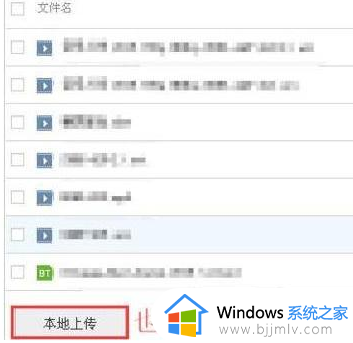
以上就是百度网盘怎么分享群链接的详细内容,有需要的用户们可以参考上面的方法步骤来进行解决,希望帮助到大家。